如果您希望建立一个无线网络,并且想了解无线网络的速率、如何与 Windows XP 一起使用,或者应该选择哪个版本的 802.11 标准,您将在本专栏文章中找到答案。虽然我没有一劳永逸的完全之策,但我将告诉您无线网络会带来什么,我还会帮助您选择适合您需要的无线技术。
为了帮助分清 802.11 无线标准的各个版本,请阅读 802.11 Planet 教程,字母组合的游戏。另一篇文章,无线LAN,也提供了对无线 LAN 技术和产品的综合性调查。在我此前的专栏文章802.11a 无线网络中,还对普遍采用的 WiFi 802.11b 标准和较新的高速 802.11a 标准进行了比较。
在理想化的世界中,我可以仅购买一个无线 PC 卡适配器。它能应付所有的无线技术并确定最佳的可用连接。该适配器可以使用 Windows XP 中的“无线零配置”来评估连接的速度和信号强度,然后为我提供一个选择,或自动连接到最佳连接。但不幸的是,我们尚不能达到这一步。
802.11b+ 是较新的技术,虽说其应用范围要窄一些,但它具有某些优点。它使用了一度颇受关注但因为 802.11g 标准的出现而遭放弃的数据包二进制卷积代码(Packet Binary Convolutional Code,PBCC)。PBCC 是在Texas Instruments 公司生产的芯片中提供的。尽管 802.11b+ 技术在 802.11b 的基础上仅将速度提高了 20%,但对提供更好的总体体验而言,这 2-3 Mbps 的差别可能已经足够。您能获得比 802.11b 更大的覆盖范围和更佳的带宽,而且价格比使用 802.11a 便宜。如果设备的芯片组在设计上能同时兼容 Wi-Fi 802.11b,并且在芯片组中采用了 802.11b+,您将能看到该标准的另一优点:您可以将这样的设备用于两种类型的网络。
在现阶段可以使用的速度最快的版本是 802.11a,能提供该标准的设备还不是太多,这些设备主要面向商业用户。该标准使用了正交频分多路复用 (OFDM) 调制技术。(有关该技术的详细信息,请访问 OFDM 论坛。)要购买该类设备,您可能要有更高的开销准备。
购买无线网络时,您可以问自己以下问题:
对于时常要在计算机之间传输大型文件的家庭和小型办公室用户,802.11b 的吞吐速度显得不够。802.11b+ 技术(比如供应商D-LINK 在其 Air Plus line 产品中所提供的)可将该速度提高 2-3 Mbps。
如果这样还不能满足您的速度要求,则可以考虑 802.11a 技术。
在与访问点距离相同(同一房间,不存在墙壁或楼层对信号的弱化)的情况下,802.11a 提供的实际速度是 802.11b 的 3 倍。它无疑适合于大量的数据传输。
如果您的个人爱好是在家庭网络的计算机之间处理流式媒体,您可以参考以下各个标准的速率情况:
这三种可用无线技术的标称速度表明了以下的最大速度:
您能实际达到这么高的速度吗?不幸运的是,您不能。通常来说,所有这三种无线标准都将提供一个自适应速度。当将计算机从无线访问点或路由器移开或靠近它们,或通路中的墙壁或楼层数改变时,该速度会随着降低或升高。
除墙壁和楼层外,无线信号易受磁场干扰的特性也会影响您在无线网络中能达到的持续性能。一些微波炉和 2.4 GHz 的电话会破坏 802.11b 通讯,因为它们共享了相同的无线频带。更改 2.4 GHz 电话的信道或无线基站(或路由器)可能有助于解决干扰问题。如果在您生活的大型公寓或成套的综合性建筑中有多个 2.4 GHz 的无绳电话和微波炉,则无线保真模式下的 802.11b 或 802.11b+ 连接的速度可能会下降。在这样的环境中,802.11a 也许是最佳选择。
与 802.11b+ 和 802.11a 相比,802.11b 连接能保持较长时间的稳定速度,而且在距离变大时速度的下降情况也轻微一些(分别为 5.5 Mbps、2 Mbps 和1 Mbps)。
802.11a 开始时的速率为 54 Mbps,但随着离无线访问点的距离增加,它下降得非常快,会分别下降为 48、36、24、18、12、9 和6 Mbps。同样,802.11b+ 也会迅速下降为 11、5.5、2 和1 Mbps。
当计算机刚刚连接到无线网络,或将鼠标指向通知区域中的连接图标时,Windows XP 会显示连接的“速度”和“信号强度”。虽说这并不能代表连接的实际速度,但以此可了解无线连接的健康状况。如图 1 所示,Windows XP 在一开始时确定 802.11a 网络连接能以 54 Mbps 的最大标称速度运行。
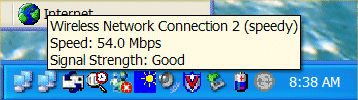
图 1
我在距离 D-Link DWL-5000AP 802.11a 访问点两个楼层的位置对该网络中的两台计算机之间的实际吞吐量作了测量。方法是传输一个 200 MB 的文件,并以手工计时。我算出通过该访问点的平均速度为 20 Mbps。为了进行其它鉴定,我使用了 Qcheck,这个优秀的实用程序可从 NetIQ 免费获得。
在测试802.11a 硬件时(距离访问点 10 英尺外,不管通路上是否隔着楼层或墙面),连接的速率显得不稳定。文件传输的吞吐量时小时大。在测试传输的过程中,Windows XP 所报告的速度和信号强度也在 6 Mbps 到 54 Mbps 之间变化。通过单击通知区域中用来显示“无线网络连接状态”的“无线网络连接”图标,您可以看到该变化。
如果使用 D-Link 802.11b+ DWL-900AP+ 访问点,并且在同一便携式计算机、同一位置使用 D-Link Air Plus 802.11b+ 适配器时,信号强度和速度会保持绝对的稳定,在传输上述 200 MB 的文件时没有任何性能降低的现象。测得的实际速度是 6.1 Mbps(Windows 报告的速率稳定在 22.0 Mbps)。
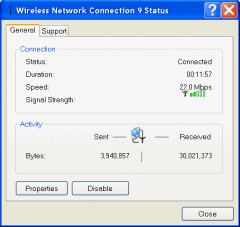
图 2
为了比较,我使用 Orinoco 或 Agere 的 802.11b PC 卡和 Orinoco AP500 进行了同一文件的传输。正如所预料的,信号强度和速度都非常稳定。实测速度是 4.4 Mbps(Windows 报告的速率稳定在 11.0 Mbps)。
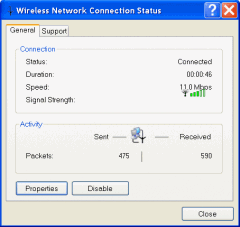
图 3
速度与性能对比的大概情况是,在理想化的条件下,价格贵一些的 802.11a 硬件所能提供的实际吞吐量大概是 802.11b 的 4 倍。该技术确实能有效满足小型办公室和居民用户的速度要求。如果用户的要求主要集中在 Internet 连接上,802.11b+ 就可以提供可靠的功能。其价格与 802.11b 基本相当,能兼容 Wi-Fi 标准,当您偶尔通过网络传输文件和数据时,它还可以提供更高的性能。
您在当前购买的访问点大都无法升级到将来更快的无线标准。只有少量面向企业市场的无线访问点因为使用 PC 卡插槽来处理无线功能,因此它们可能可以升级,但目前的高价格几乎不允许您这样做。
许多 802.11b/802.11b+ 访问点的价格已跌到 100 - 130 美元的范围,这使得该技术能走入寻常百姓家。如果在 Pricegrabber.com上用关键词“802.11b access point”进行搜索,您将看到非常有吸引力的价格。您也许会花更多的钱来购买 802.11a 访问点。如果您有一个实现了无线功能的大型办公室或家庭网络,并需要使用 802.11b 和 802.11a 的混合连接,您会发现最经济的方法是购买两个单独的访问点。不能升级的双频 802.11a/802.11b 访问点也已经开始在供应商的网站上露面,其价格刚开始下落。当决定购买设备时,您需要重新比较这两种方式的价格。
从头搭建有线/无线混合网络的最佳方式是什么?选择 802.11b 无线路由器无疑是明智的,而且其价格也就稍高于独立的无线访问点。由于供应商尚未开始生产 802.11a 无线路由器,因此需要路由器来为 802.11a 客户端提供专用 IP 地址,当然,前提是您没有从 ISP 购买多个公共 IP 地址。如果要创建混合网络,您可以将 802.11a 访问点插在 802.11b 无线路由器的可用端口上。
当前可买到的客户端无线适配器有 802.11a 专用、802.11b 专用或 802.11b/802.11b+ 组合型三种。虽然各个供应商的设备在所提供的无线标准范围内是相互兼容的,但安全性配置可能变得复杂,因为他们使用了不同的 WEP 密钥方案(十六进制、ASCII密码短语)。如果选择同一供应商的设备,则对于最初的无线网络搭建和日后的经常性维护(更改 WEP 密钥)都会容易一些。
| Word教程网 | Excel教程网 | Dreamweaver教程网 | Fireworks教程网 | PPT教程网 | FLASH教程网 | PS教程网 |
| HTML教程网 | DIV CSS教程网 | FLASH AS教程网 | ACCESS教程网 | SQL SERVER教程网 | C语言教程网 | JAVASCRIPT教程网 |
| ASP教程网 | ASP.NET教程网 | CorelDraw教程网 |
 QQ:2693987339(点击联系)购买教程光盘
QQ:2693987339(点击联系)购买教程光盘